Самый простой способ. Самый сложный способ
Вчера мы писали о том, что . Теперь появились некоторые возможные решения данной проблемы.
Напомним, в чём она состоит. Ещё во внутренней сборке Windows 10 Mobile под номером 14938 в Центр обновления закралась досадная неполадка, из-за которой обновление ОС стало невозможным. В обновлении 14943 проблему частично исправили, но из-за несоответствий алгоритмов Центра обновления загружаемым файлам, обновление до следующих билдов всё равно осталось неосуществимым.
Несмотря на то, что инсайдеры, имеющие доступ к внутренним сборкам, сообщали об ошибке сотрудникам Microsoft, последние не придали этому значения. В результате для всех инсайдеров был выпущен билд 14946, который включал описанную выше ошибку. К слову, в сборке 14951 данная проблема также присутствует.
На данный момент Microsoft успешно провела изменения на сервере, благодаря которым после выполнения некоторых действий Центр обновления на сборке 14946 и 14951 загружает заведомо некорректный пакет следующего билда, который, однако, удовлетворяет ошибочным условиям Центра обновления и должен успешно устанавливаться. Но, судя по сообщениям инсайдеров, это происходит не всегда. В любом случае, вы можете выполнить официальные инструкции, предоставленные ниже, чтобы попытаться справиться с данной неполадкой.
Самый быстрый способ
- Откройте Параметры - Обновление и безопасность - Программа предварительной оценки, где переключитесь на круг Slow, после чего обратно на Fast.
- Включите режим полёта (Параметры - Беспроводные сети - Режим полёта).
- Пройдите в Параметры - Время и язык - Дата и время. Выключите опцию "Устанавливать дату и время автоматически".
- Переведите время на 7 дней вперёд.
- Вернитесь в меню Пуск (стартовый экран) и перезагрузите устройство.
- Выключите режим полёта
- Пройдите в Параметры - Обновление и безопасность - Обновление телефона, где проверьте обновления. Выскочит ошибка.
- Измените дату и время устройства обратно.
- Опять проверьте наличие обновлений.
- Если опять выскочит ошибка, перезагрузите устройство.
- Проверьте обновления ещё раз.
Однако не всё так просто. Новая сборка может успешно загрузиться, но при подготовке к установке вы можете получить ошибку. В таком случае попробуйте следующее:
- Переключитесь на Slow Ring
- Проверьте обновления
- Переключитесь обратно на Fast Ring
- Опять проверьте обновления
Есть сообщения, что данный способ может не сработать. Но чаще всего он помогает.
Самый простой способ
Через 5 дней загрузка сборки должна отвиснуть автоматически. После этого Центр обновления получит обновлённые данные с серверов и обновление должно будет успешно загрузиться и установиться. Произойдёт ли это на самом деле, мы узнаем через 5 дней.
Просто способ
Сделайте сброс настроек, тогда ваше устройство сразу сможет загрузить новую сборку. Тем не менее, у нас есть сообщения от инсайдеров, которые тестировали внутренние сборки, и к которым не прислушалась Microsoft, что сброс настроек с зависнувшим Центром обновления может повлечь за собой циклические перезагрузки, после чего вам придётся вручную прошивать ваш смартфон (WDRT не поможет). Так что, делать ли сброс, решать вам.
Самый сложный способ
Windows Device Recovery Tool. Способ самый сложный, но зато и гарантия того, что он сработает - 100%.
В общем и целом, если у вас сейчас есть зависнувший Центр обновления, то на самом деле эти официальные инструкции вам ничего не дадут. Вам нужно выбирать между ожиданием (и неизвестно, получится ли всё через 5 дней), сбросом настроек (который может закончиться ручной перепрошивкой) и Windows Device Recovery Tool.
Но если вы сделали (а это довольно несложно), то есть чрезвычайно простой способ от зависшего обновления и установить сборку 14951. Удалите файл Datastore.edb, который находится по пути C:/Data/ProgramsData/SoftwareDistribution/Datastore. Данный способ - неофициальный, может и не сработать, никакой ответственности за последствия его применения мы не несём. Но он, кажется, помогает.
Андроид перестал скачивать файлы
Вы можете приобрести самый дорогостоящий и производительный смартфон, но и он не застрахован от появления ошибок, возникновения проблем.. Как решить данную проблему быстро и без прошивки устройства? Попробуем в этом разобраться.
Как происходит сбой?
Проблема возникает в тот момент, когда вы пытаетесь загрузить какой-нибудь файл с интернет-сайта через свой браузер. Процесс загрузки тормозит, падает скорость, скачивание «замирает». Порой файл не хочет грузиться целиком и не желает открываться. Ошибка загрузки, Сбой загрузки, либо файл качается до 110, 120%, бесконечное ожидание загрузки. Проблема в основном наблюдается в браузере Google Chrome.
Решения проблемы с загрузкой файлов
Приведем несколько советов, которые помогут вам справиться с данной задачей.
- Проверьте свое Интернет-соединение. Возможно произошел его разрыв. Перезагрузите роутер при необходимости. Попробуйте переподключиться к сети заново.
- Попробуйте запустить процесс загрузки файла повторно.
- Зайдите на сайт через альтернативный браузер, не тот, который встроен в систему, запустите скачивание файла. Возможно, иной браузер скачает необходимый файл в нормальном режиме.
- Перезагрузите ваш девайс. Вероятно, что в устройстве произошел какой-нибудь сбой. Очень часто такое бывает, что после перезагрузки процесс скачивания файлов с сайтов снова происходит полноценно и адекватно.
- Есть еще одна из причин, о которой многие забывают. Это нехватка памяти на устройстве. Многие пользователи совсем не чистят кэш приложений. По этой причине память устройства постепенно «забивается» до 100 процентов! Вам следует почистить «куки» и кэш, возможно, удалить некоторые файлы, которые вам не нужны сейчас.
Чтобы файл загружался и открывался вам нужно скачать UC браузер, мы гарантируем работоспособность приложений, если вы скачали через UC.
Далеко не всегда установка приложения или программы на компьютер завершается успешно.
При попытке установить программный продукт, на компьютер, под управлением операционной системы Windows 7, появляется ошибка пакета Windows Installer.
Причины возникновения ошибки
Читайте также: Всё про NET Framework для Windows 10 Методы загрузки, установки и частые ошибки
Прежде чем пытаться устранить неисправность, необходимо узнать точную причину ее появления. Основной причиной возникновения ошибки, является ограничение прав доступа.
Говоря другими словами, при запуске установочного файла, система не может определить, имеет ли пользователь достаточные права для запуска.

Зачастую сообщение «ошибка пакета Windows Installer» сопровождается цифрами и буквами. Эти данные указывают на те папки, к которым у пользователя ПК нет доступа.
Также причиной возникновения ошибки может быть отсутствие нескольких файлов в установочной программе.
Некоторые файлы может уничтожить антивирусная программа, приняв их за вредоносные.
Если приложение скачивалось с пиратского ресурса, то вполне возможно, изначально отсутствовал ряд файлов, необходимых для корректной установки.
При установке какого-либо приложения на компьютер, необходимо отключить или же настроить антивирусную программу. Эти действия рекомендуется совершать лишь тогда, когда есть стопроцентная уверенность в том, что устанавливаемый файл не нанесет вред компьютеру.
При установке, каких программ наиболее часто появляется ошибочное сообщение?
Читайте также: Как изменить тип сети Windows: Инструкция для всех версий (7/8/10)
Появляется ошибка пакета Windows Installer при установке файлов с расширением MSI, а также таких программ как Itunes , и Java эмуляторов.
В сообщении, содержащем текст ошибки, при установке Java, находится числовой код – 1721. Он сообщает о том, что в процессе установки программы произошел сбой.

Причина может скрываться как в отсутствии прав для установки, так и в антивирусной программе. Для того чтобы установка файлов стала осуществимой, их, в настройках антивируса, нужно добавить в список исключений.
Если же и после этого, ошибка осталась прежней, проблема кроется именно в разрешении системы на установку файла.
Установка приложения Itunes, имеет свои особенности, речь о которых, пойдет ниже.
Невозможна установка Itunes – ошибка пакета Windows Installer
Читайте также: iMyFone TunesFix: решение всевозможных ошибок и проблем при работе с iTunes без потери данных!
Такая ошибка может возникать при попытке установить Itunes на компьютер под управлением операционной системы Windows 7.
Для ее устранения можно переустановить операционную систему. Либо, правильно установить Itunes.
Правильная установка программы осуществляется в следующей последовательности:
- На клавиатуре компьютера нужно зажать клавиши «Windows» + «S» .
- В появившемся окне поиска программ, нужно ввести слово «программы и компоненты», и кликнуть по результату.

- В списке программ, нужно отыскать «Apple Software Update».
- Щелкнув по программе правой кнопки мыши, выбрать подпункт контекстного меню «Восстановить». Если нажать «удалить» , то при деинсталляции возникнет сообщение «Itunes ошибка пакета Windows Installer». Далее остается лишь следовать экранным подсказкам.

- После выполнения всех действий по восстановлению программы, ее следует деинсталлировать. Для этого нужно вернуться к списку программ, и уже нажать на кнопку «удалить».
- После деинсталляции программы, компьютер следует перезагрузить.
- После перезагрузки программа Ituns устанавливается снова.
Что делать, если проблема осталась?
Читайте также: ТОП-3 Простых способа как очистить оперативную память на компьютере или ноутбуке под управлением в Windows 7/10
Однако вышеперечисленные действия не всегда спасают от неисправности.
Если после выполнения вышеуказанных операций ошибка осталась, то следует выполнить следующий ряд действий:
1 Щелкнуть правой кнопкой мыши по установочному файлу, выбрать подпункт «открыть с помощью».
2 Выбрать в появившемся списке программу-архиватор.
3 В открывшемся окне, запустить четвертый сверху файл.
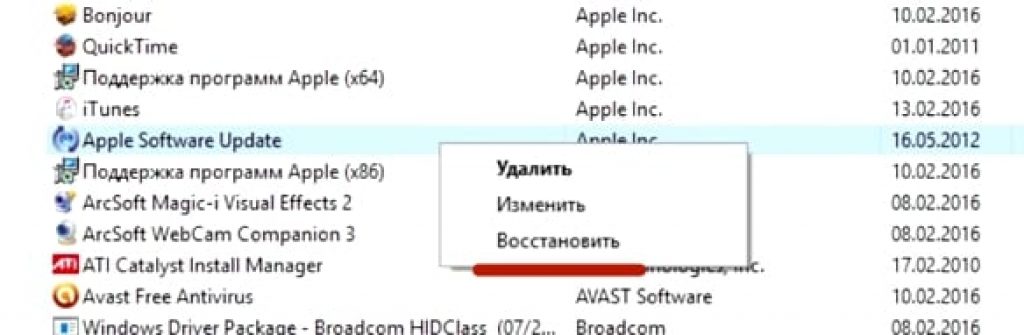
4 Закрыть архив, и повторить попытку установки iTunes.
5 Программа беспрепятственно устанавливается на компьютер.

Программу iTunes нужно скачать с официального сайта.
При установке Айтюнс, «вылетает» ошибка пакета Windows Installer. Для решения этой проблемы, следует выполнить вышеперечисленные действия.
При этом, не стоит устанавливать обновления системы через интернет. Их необходимо скачивать с флешки или диска .
Это позволит предотвратить появление ошибки пакета Windows Installer при установке Itunes на Windows 7.
Ошибка при установке файлов с расширением MSI
Как упоминалось выше, ошибка может возникать не только при установке Itunes, но и при попытке инсталлировать любые программы, чей установочный файл имеет расширение MSI.
Файлы же, с расширением.exe, устанавливаются без каких либо проблем. Это объясняется тем, что при работе с файлами MSI, используется утилита для загрузки msiexec.exe.
Ее отказ от работы и может быть причиной появления ошибки.
Если ошибка возникла во время установки, то, причина кроется в установочном файле. Утилита работает, как следует.
Сообщение об ошибке может иметь два вида:


Перед устранением проблемы, необходимо провести диагностику работы установочной утилиты.
Диагностика работы утилиты для установки файлов
Читайте также: [Инструкция] Как зайти в Безопасный режим в операционной системе Windows (XP/7/8/10)
Диагностика функционирования установочной утилиты осуществляется следующим образом:
- Сочетанием клавиш «Win» + «R» необходимо открыть системное окно, предназначенное для выполнения команд;

- В поле нужно ввести команду services.msc, и подтвердить кнопкой ОК ;
- В открывшемся окне отображения служб, необходимо отыскать установочную службу Windows (в данном случае, это Windows 7);

- После двойного щелчка на службе, должно появиться окно настройки службы. Все параметры надо выставить именно так, как показано на скриншоте;

Вышеуказанные неполадки решаются повторной регистрацией установочной утилиты в операционной системе Windows. Процесс повторной регистрации осуществляется следующим способом:
Нужно открыть командную строку, ее можно открыть несколькими способами: с помощью сочетания клавиш: «Windows» + «X» , или же через запуск утилиты командной строки, которая находится в папке «стандартные программы».
Кроме этих способов, командную строку можно запустить с помощью команды cmd.exe, в окошке «выполнить».

В 32-х битной версии операционной системы вписываются следующие команды:

Команды для 32-х битной версии
В 64-х битной версии системы, нужно вписать:

После завершения ввода команд, их надо подтвердить нажатием клавиши Enter . После подтверждения, компьютер следует перезагрузить.
Запуск командной строки осуществляется от имени администратора. Командная строка не просто сканирует компьютер на наличие поврежденных файлов, но и заменяет их на целые. Для этого необходимо, чтобы ПК был подключен к интернету.
После того, как сканирование файлов и их замена были завершены, следует перезагрузить компьютер. После перезагрузки нужно попробовать запустить установочный файл с расширением MSI.
Кроме встроенных в систему утилит для восстановления инсталлятора, компания Microsoft предлагает стороннюю утилиту. Ее можно скачать на официальном сайте корпорации.
Стоит заметить, что она работоспособна на Windows 7, XP, Vista.



